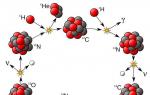אחת הפעולות הראשונות שעליהן חושב בעל אייפון חדש היא החלפת הרינגטון הסטנדרטי. רינגטון חזק או לפחות שונה מאחרים מקל על זיהוי שיחה נכנסת ברעש עירוני. מי שיש לו ניסיון בשימוש במכשירי אנדרואיד מנסה להתקין רינגטון שהתקבל באמצעות WhatsApp. לאחר שגילו שאופציה כזו אינה מסופקת, משתמשים מתחילים לבקר את iOS על המורכבות והאופי הסגור שלה. במאמר זה נספר לכם כיצד להגדיר רינגטון באייפון, כולל הכנתו בעצמכם.
ניתן להוריד רינגטונים העשויים משירים פופולריים ומוכנים להתקנה לסמארטפון מחנות iTunes. אפשרות זו זמינה לכל משתמש ואינה דורשת כישורים מיוחדים.
- מצא את סמל היישום המותקן מראש בשולחן העבודה של האייפון ופתח אותו.

- בתפריט הניווט הממוקם בתחתית המסך, בחר בקטע "צלילים".

- אנו מוצאים את השיר שאנו אוהבים באמצעות בחירות מוכנות מראש. לדעת את שם ההרכב, אתה יכול להשתמש בחיפוש למטרה זו.

- אתה יכול להאזין למוזיקה שתבחר להתקנה בחינם. התקדמות ההשמעה מוצגת בתרשים עוגה. בצילום המסך הרגע הזה מוצג עם המספר "1". לאחר שווידאת שהפרגמנט הרצוי נשמע ובדיקת עוצמת הקול, לחץ על הסמל עם העלות.

- תפריט מוקפץ מאפשר לך לקבוע מראש כיצד ישמש המנגינה בסמארטפון שלך. לדוגמה, אנו נבחר את השימוש המוגדר כברירת מחדל, אך ניתן להגדיר אותו על ידי הקצאתו לשיחה מכל איש קשר שנשמר בפנקס הכתובות. בנוסף, שיר שנרכש בחנות יכול לשמש כצליל של SMS נכנס או שעון מעורר.

- בשלב האחרון, כל שנותר הוא לקנות את הרינגטון הנבחר באמצעות תשלום עבור הרכישה באמצעות Touch ID באייפון SE, 5S, 6S Plus, 7, 8 או X. בדגמים ישנים יותר, כמו 4S או 5, תוכלו עליך לאשר זאת באמצעות סיסמת Apple ID שלך.

iTunes במחשב
שימוש ב-iTunes המותקן במחשב נותן למשתמש יותר חופש פעולה. אתה יכול לבחור שיר בעצמך, לקבוע את הפרגמנט שאתה אוהב ולחתוך אותו לגודל הרצוי. בחלק זה נספק הוראות שלב אחר שלב להכנה והתקנת רינגטון משלך.
- נצטרך כל שיר בפורמט mp3 הפופולרי, אותו ניתן להוריד באינטרנט או להשיג מדיסק באמצעות גראב. פתח אותו באמצעות iTunes. התקשר לתפריט ההקשר עם לחצן העכבר הימני או באמצעות האליפסיס המצוין על ידי החץ בצילום המסך. בחר את הפריט המצוין על ידי המסגרת.

- בחלון שנפתח, עבור ללשונית "הגדרות". שמנו סימון במקומות המצוינים על ידי החץ, המציינים את ההתחלה והסוף של קטע השיר שאנחנו צריכים. משך הזמן הכולל שלו לא יעלה על 30 שניות. לאחר שסיימת ליצור את הצלצול, אל תשכח להסיר אותם, אחרת לא כל השיר יתנגן, אלא רק החלק שלו שמצוין על ידי גבולות ההשמעה. אנו משלימים את הפעולה על ידי לחיצה על כפתור "אישור".

- בתפריט בקרת התוכנית, פתח את הפריט "קובץ". אנו יורדים למטה ברשימה כדי להרחיב את הקטע "המרה". אנו בוחרים ליצור גרסה בפורמט AAC.

- כפי שניתן לראות בצילום המסך באלבום, יש לנו פריט חדש באותו שם, אך משך הזמן הוא 29 שניות כפי שציינו בפרמטרים. התקשר שוב לתפריט ההקשר.

- בחר "הצג ב-Finder". עבור משתמשי Windows זה ייקרא "הצג בסייר".

- בחלון מנהל הקבצים אנו רואים את השיר המקורי ואת הפרגמנט שיצרנו למשך זמן מוגבל. יש לו את הפורמט הסטנדרטי m4a עבור מוזיקת iTunes. הרינגטון משתמש בצלצול אחר, אז אנחנו צריכים לשנות את הסיומת. לחץ לחיצה ימנית על הפרגמנט כדי להעלות את תפריט ההקשר של ניהול הקבצים.

- בחר בפריט "שנה שם".

- שנה את ההרחבה ל-m4r. הוא משמש לרינגטונים בכל מכשירי האייפון. השיחה שנוצרה בדרך זו מתאימה הן לדגם ה-CE והן לדגם ה-X האחרון. אנו מאשרים את שינוי השלוחה על ידי לחיצה על הכפתור המצוין בצילום המסך.

- בחלון הראשי של iTunes, עבור לניהול מכשירים ניידים. בחר את הטלפון שלך מהרשימה הנפתחת.

- נעבור לקטע "צלילים" המסומן במספר "1". בעזרת העכבר, שחרר את הקובץ מהסייר לשדה המסומן בשניים. אנו מסנכרנים את המחשב עם הסמארטפון כדי לשלוח את המנגינה שנוצרה למכשיר.

משתמשי Creative Mac יכולים להשתמש בתוכנית החינמית GarageBand המותקנת מראש עם iLife כדי ליצור רינגטונים. זה מספק הרבה יותר אפשרויות, אבל יש לו ממשק די מבלבל שכל אחד יכול להבין בלי עזרה מבחוץ. בנוסף, לא ניתן לנהל שיחות שנוצרו ב-Garage Band דרך iTunes. הם לא יופיעו בקטע צלילים.
הגדרת צלילים באייפון
בניגוד לרינגטון שנרכש, לא ניתן לקבוע מיד את הפונקציה של רינגטון מתוצרת עצמית. אתה יכול להקצות אותו כמנגינה הראשית רק לאחר סנכרון ידני.
- פתח את הגדרות הטלפון ומצא את הקטע המוצג בצילום המסך.

- בפנים אנו רואים את אזור "צלילים ותבניות של רעידות". באמצעותו, תוכל להגדיר מנגינה שיצרת בעצמך עבור כל אחת מהפעולות הזמינות ברשימה. לדוגמה, בואו נגדיר רינגטון חדש כראשי שיישמע עבור כל השיחות הנכנסות. פתח את הפריט המוצג במסגרת.

- לחץ על שם המנגינה שהורדת. הופעת סימן ביקורת לידו תאשר את הבחירה שנעשתה.

- אם תרצה, תוכל להגדיר את הפלאש להפעלתו כדי לציין שיחה נכנסת. עבור אל סעיף ההגדרות "כללי", פריט "גישה אוניברסלית". לאחר פתיחת החלק המיועד, אנו מפעילים את המתג הממוקם בו.

- כדי להשתמש במנגינה שנוצרה כדי להתעורר, פתח את אפליקציית מערכת "שעון מעורר". לחץ על כפתור "שנה" בפינה השמאלית העליונה של המסך.

- המעבר למצב עריכה מלווה בהופעת סימן מינוס ליד כל אזעקה מוגדרת. אנו בוחרים את האחד שעבורו אנו רוצים להגדיר את המנגינה שלנו.

- פתח את הפריט באותו שם.

- בתפריט שאנו מכירים, בחר את השיחה הטעונה.

- לאחר ווידאת שהרצועה הרצויה מצוינת בפריט "מלודי", לחץ על כפתור "שמור" המצוין על ידי החץ.

סוף כל סוף
כפי שאתה יכול לראות, יצירה ושימוש ברינגטון משלך אינה משימה קשה. באמצעות iTunes, תוך מספר דקות ניתן ליצור מנגינה ייחודית ולקבוע אותה לכל אירוע בליווי חיווי צליל.
הדרכה וידאו
תוכל לראות ביתר פירוט כיצד לבצע את הפעולות המתוארות בסרטון למטה.

אפל יודעת לייצר מכשירים איכותיים. הם אמינים, קלים לשימוש ויפים להפליא. עם זאת, משתמשים חדשים עשויים להיות מבולבלים על ידי בקרות חריגות וגישה לפונקציה זו או אחרת. במיוחד, משתמשים מתעניינים כיצד להגדיר רינגטון חדש לשיחת אייפון. ישנן שלוש דרכים עיקריות להגדיר רינגטון עבור האייפון שלך, אשר יידונו להלן. בשתי השיטות הראשונות תצטרכו רק את האייפון שלכם, ובשיטה השלישית, בנוסף לסמארטפון עצמו, תצטרכו מחשב עם.
דרך אחת. הגדרת רינגטון סטנדרטי.לאייפון יש כבר סט לא מבוטל של רינגטונים סטנדרטיים, שחלקם הפכו לאגדיים באמת. פתח את התפריט "הגדרות" - "צלילים" - "צלצול" ובחר את המנגינה שאתה אוהב.

שיטה 2. שיטה זו כוללת רכישת רינגטון דרך חנות iTunes.כי אתה יכול להגדיר רינגטון של לא יותר מ-38 שניות לרינגטון של האייפון שלך, והקטע "צלילים" של החנות מכיל רצועות גזורות כבר של רוב השירים.
לאחר רכישה והורדה של רינגטון למכשיר שלך, המערכת תציע מיד להגדיר אותו כרינגטון.
3 כיוונים. התקנת רינגטון באמצעות המחשב שלך עם iTunes מותקן מראש.
פתח את iTunes ועבור לתפריט "קובץ" - "הוסף קובץ לספרייה". ציין את הנתיב לקובץ ובחר אותו על ידי לחיצה כפולה על העכבר.

עכשיו הקשיבו לשיר והחליטו איזה חלק בשיר אתם רוצים. כאמור, משך הרינגטון לא יעלה על 38 שניות. לאחר האזנה לשיר, רשום (זכור) את זמני ההתחלה והסיום של הקטע שלך.
לחץ לחיצה ימנית על המסלול ובחר "מידע". ייפתח חלון קטן, בו עבור מיד ללשונית "אפשרויות". כאן עליך לציין את זמני ההתחלה והסיום של הרינגטון שהוקלטו קודם לכן. אל דאגה, השיר עצמו לא ייחתך, אלא תיווצר מנגינה עם פריימים להשמעה שתגדיר.

לחץ על אישור ושמור את השינויים שלך.
כעת עליך לשנות את פורמט הרינגטון עבור האייפון כדי לזהות אותו. לשם כך, לחץ לחיצה ימנית על המנגינה הגזורה ובחר באפשרות "צור גרסת AAC".

אם אתה עובד על מחשב עם מערכת ההפעלה Windows, עבור לתפריט התחל - לוח הבקרה - אפשרויות תיקיה (אפשרויות תיקיה). בתיבת הדו-שיח שנפתחת, עבור ללשונית "תצוגה" ובטל את הסימון בתיבת הסימון "הסתר סיומות עבור סוגי קבצים ידועים". לחץ על כפתור החל ולאחר מכן על אישור.

פתח את iTunes שוב ולחץ באמצעות לחצן העכבר הימני על הרינגטון ובחר "הצג בסייר Windows." ייפתח רינגטון בפורמט "m4a". כעת עליך לשנות את הפורמט הזה ל- "m4r" (פורמט רינגטון אייפון). כדי לעשות זאת, לחץ לחיצה ימנית ובחר שנה שם. הודות להגדרות שנעשו בעבר, בנוסף לשם הקובץ, אתה יכול לשנות את הסיומת בדיוק באותו אופן. לאחר הכניסה, לחץ על כפתור Enter, אך אל תסגור את החלון עדיין.
פתח את iTunes שוב ומחק את הרצועה החתוכה. גרור את הרינגטון מסייר Windows ל-iTunes.
כעת הרינגטון שלך נמצא ב-iTunes בקטע "צלילים", מה שאומר שכל מה שאתה צריך לעשות הוא לסנכרן את האייפון שלך עם המחשב שלך כך שהרינגטון יתווסף לסמארטפון שלך.
חבר את האייפון שלך באמצעות כבל או בצע סנכרון Wi-Fi. בהגדרות הסמארטפון, עבור ללשונית "צלילים", סמן את התיבה שליד "סנכרון צלילים" וסמן את תיבת הסימון "צלילים נבחרים". כעת בחר את הרינגטון שנוסף ולחץ על כפתור הסנכרון.

לאחר השלמת הסנכרון, נתק את הטלפון החכם מהמחשב.
כעת הרם את האייפון שלך ופתח את התפריט "הגדרות" - "צלילים" - "רינגטון". מצא ובחר את הרינגטון שלך מתוך רשימה זו. מוּכָן.

כעת תוכלו ליצור מספר בלתי מוגבל של רינגטונים ולהקצות אותם, למשל, לכל איש קשר בנפרד.
אם אתה רוצה להגדיר רצועה כלשהי מספריית האייפון שלך כרינגטון, לא תצליח. זאת בשל ההגבלה על אורך הצלצול - לא יותר מ-30 שניות.
אתה יכול לשנות את הרינגטון הסטנדרטי באחת מהדרכים הבאות:
1. קנה מ-iTunes Store.
הפעל את אפליקציית iTunes Store באייפון שלך ועבור ללשונית צלילים. כאן תמצאו ספרייה נרחבת של רינגטונים מוכנים בסגנונות שונים במחיר של 19 ₽ לרינגטון.
היתרון של שיטה זו הוא הפשטות שלה. החיסרון הוא שבין הרינגטונים המוכנים אולי אין את השיר שאתה צריך, או שלא יהיה את הפרגמנט שהיית רוצה לשמוע בשיחה.
2. צור אותו בעצמך.
כדי לעשות זאת תצטרך:
רצועה מועדפת שנרכשה מ-iTunes;
כמה דקות של זמן פנוי.
יש לרכוש את השיר מ-iTunes Store ולהוריד אותו לאייפון. רצועות מ-Apple Music לא יפעלו מכיוון שהם מוגנים דיגיטלית.
צור רינגטון ב-GarageBand לאייפון
שלב 1:הפעל את GarageBand באייפון. יהיו לפניכם מספר כלי נגינה. בחר כל אחד כדי להתחיל.
שלב 2:לחץ על כפתור הקלט והשמע כמה תווים.
שלב 3:הפסק את הקלטת הרצועה על ידי לחיצה נוספת על כפתור ההקלטה. סמל מצב המעקב יופיע בפינה השמאלית העליונה. לחץ עליו כדי לעבור למצב זה.

שלב 4:לחץ על סימן הפלוס בפינה הימנית העליונה כדי להגיע לתפריט הסעיפים.

שלב 5:בתפריט הסעיפים עליך להגדיל את מספר הפסים. לחץ על סעיף א' כדי לעבור להגדרות שלו.

שלב 6:כאן אתה צריך להגדיל באופן ידני את מספר הקרציות. גע בחצים כדי להגדיל את מספר הפסים ל-60. לחץ על סיום.

שלב 7:כעת עבור לתפריט הלולאות על ידי לחיצה על סמל הלולאה המתאים.

שלב 8:עבור ללשונית מוזיקה ובחר את השיר שברצונך להגדיר כרינגטון שלך.

יש לרכוש את השיר מ-iTunes Store ולהוריד אותו למכשיר שלך.
שלב 9:תוך החזקת האצבע על הכותרת, גרור את הרצועה לרצועה משלה.

שלב 10:לפניכם שני רצועות - הרצועה המוקלטת שלכם והשיר הנבחר. בחר את הרצועה המוקלטת ולאחר מכן מחק אותה.

שלב 11:כווץ את השיר משני הצדדים כך שיישאר רק הקטע של 30 שניות שאתה צריך. אם הפרגמנט גדול יותר, GarageBand יקצץ אותו אוטומטית.


שלב 13:בחר באפשרות "רינגטון", תן לרצועה שם ולחץ על "ייצוא".

שלב 14:לאחר השלמת הייצוא, תוכל להגדיר את המנגינה המתקבלת כצלצול, צליל של הודעה נכנסת, או להקצות אותה לאיש קשר ספציפי.

המנגינה המיוצאת תופיע בקטע הצלילים. למצוא את זה:
עבור אל הגדרות > צלילים.
לצייד אייפון 4s ברינגטון מקורי שאינו סטנדרטי זה די קשה. אבל אתה יכול לעשות זאת בקלות באמצעות ההוראות שלהלן. אז איך להגדיר רינגטון באייפון 4s?
כיצד להגדיר רינגטון באייפון 4s: הוראות שלב אחר שלב
ראשית, עליך לשנות כמה הגדרות, כלומר, במחשב שלך עליך להשתמש בלחצן "התחל", פתח את "לוח הבקרה" וללכת ללשונית "אפשרויות תיקיות" או "אפשרויות תיקיות".
שם, מצא את הכרטיסייה הבאה "הצג", את הפריט "הסתר הרחבות עבור סוגי קבצים רשומים" ובטל את הסימון בתיבה שלצדה. כל השלבים הללו נחוצים כדי שניתן יהיה לשנות את שם הרינגטון שאתה יוצר.

אתה יכול להגדיר את הרינגטון באמצעות אפליקציית iTunes. לשם כך, עבור אל האפליקציה והוסף לה שיר. כדי לעשות זאת, עליך ללחוץ על "קובץ" ולאחר מכן על "הוסף קובץ לספרייה".
בחר את השיר או הרינגטון המועדף עליך. יש כאן ניואנס אחד - מגבלת הזמן לרינגטון. כלומר, זה לא יכול להיות יותר משלושים ושמונה שניות.

לאחר בחירת השיר, לחץ עליו באמצעות לחצן העכבר הימני. בתפריט שמופיע, בחר בפריט "מידע", שבו עליך לבחור בלשונית "אפשרויות".
כאן אתה חייב להחליט איזה קטע של המנגינה אתה צריך. כדי לעשות זאת, בחר את שעת ההתחלה ושעת העצירה של המנגינה, לחץ על "אישור". הקובץ המקורי לא ישתנה, הרינגטון שלך רק יופיע ברשימה.

לאחר מכן עליך ללחוץ לחיצה ימנית על המנגינה שנוצרה - אתה צריך את האפשרות "צור גרסה בפורמט AAC". עותק נוסף יופיע.

לאחר מכן עליך ללחוץ שוב על המנגינה שנוצרה ולבחור "הצג בסייר Windows" בתפריט שמופיע. אנו משנים את שם הקובץ שבחרנו כך שיהיה לו סיומת m4r. זה עם הפורמט הזה שהאייפון מקבל רינגטונים.

לאחר מכן, כל שנותר הוא להוסיף את המנגינה המומרת ל-iTunes כך שתופיע בקטגוריית "צלילים". כאן נמצאים כל הרינגטונים של האייפון.

סנכרן את האייפון שלך עם המחשב שלך. המנגינה המחודשת תמצא בצורה הבאה: "הגדרות" - "צלילים" - המנגינה הרצויה. לאחר שמצאתי אותו בצורה זו ולחץ עליו, המנגינה הזו תופיע בשיחה שלך.
על ידי ביצוע ההוראות לעיל, התקנת הרינגטון המקורי באייפון 4s שלך היא פשוטה וקלה מאוד.
משתמשי אייפון חדשים רבים מגלים עולם חדש מדהים של דברים שהם יכולים כעת לעשות בקלות ובקלות. יחד עם זאת, ישנם רגעים שמבלבלים את המשתמשים.
לכל משתמש אייפון יש רצועה מועדפת. לרבים - אפילו לא אחד. ואם אתה באמת אוהב את המנגינה, אז למה שלא תשתמש בה כרינגטון? ישנן מספר דרכים ליצור רינגטון לאייפון, אך לא כולן פשוטות ופשוטות. במקרה של מכשיר אפל, האפשרות הברורה ביותר היא להשתמש במעבד המולטימדיה של אפל. iTunes מאפשרת לך לערוך כל קובץ שמע מהספרייה שלך ולהגדיר אותו כרינגטון לאייפון לשיחה נכנסת.
כיצד ליצור רינגטון לאייפון:
שלב 1: הפעל את iTunes, פתח את ספריית המוזיקה שלך ומצא את הרצועה שברצונך להגדיר כרינגטון באייפון שלך.
שלב 2: לחץ לחיצה ימנית על העכבר כדי להעלות את התפריט הנפתח ולחץ על "מידע".

בחלון הפרטים, עבור ללשונית "אפשרויות" ושם לב לשורות "התחל" ו"עצור". סמן את התיבות שלידן והגדר את הפרגמנט הרצוי לרינגטון. משך ההרכב לא יעלה על 30 שניות, זה חשוב. לדוגמה, סמן התחל כ-0:00 ועצירה כ-0:30. לאחר מכן, לחץ על אישור.

שלב 3: חזור על לחיצה ימנית על רצועה זו, אך בחר "צור גרסת AAC".

לאחר מספר שניות, תשמע צליל המציין כי iTunes עיבד את הקובץ ויצר רצועת AAC קצרה על סמך הבחירה.
שלב 4: כדי למצוא חלק מקוצר של 30 שניות של שיר עבור צלצול, לחץ לחיצה ימנית על השיר שוב ובחר הצג ב-Finder (עבור Windows, הצג בסייר).


שלב 5: באקספלורר, ליד שיר ה-mp3, תראה קובץ עם הסיומת .m4a. שנה את הסיומת שלו מ-.m4a ל-.m4r. אתה יכול לעשות זאת על ידי פתיחת חלון המאפיינים של הקובץ או על ידי לחיצה על כפתור החזרה במקלדת שלך (ב-OS X).

שלב 6: אז הכנת רינגטון לאייפון. אתה יכול לשנות את שמו ולהעביר אותו לכל מקום נוח במחשב שלך.
שלב 7: כעת עבור למסך ה-iTunes ומחק את הקובץ הקצר שנוצר בשלב 3 מהספרייה שלך אם iTunes מבקשת "העבר את הקובץ שנבחר לפח או השאר במחשב שלך", לחץ על "שמור".
כיצד להגדיר רינגטון באייפון:
שלב 1: פתח את iTunes.
שלב 2: חבר את האייפון למחשב.
שלב 3: בתפריט העליון של iTunes, לחץ על הסמל ". . .", ולאחר מכן בחר "צלילים" מהתפריט הנפתח. גרור את הקובץ שנוצר בשלב 6 לחלון iTunes.

שלב 4: מהסרגל העליון של iTunes, בחר את סמל האייפון ועבור למקטע צלילים. סמן את האפשרות "סנכרן צלילים". כעת לחץ על "סנכרן" כך שהרינגטון החדש יהיה בזיכרון של המכשיר הנייד שלך.

שלב 5: לבסוף, באייפון עצמו, עבור אל הגדרות. בקטע הגדרות -> צלילים -> צלצול, סמן את התיבה שליד הרינגטון החדש.